Excelの住所録データを使って宛名ラベルを作りたい
1.フォーム画面の[ファイル]-[データの読み込み(エクセル/アクセス/テキスト形式)]をクリックします。

2. 「対応付けるファイルの種類を選択」画面が表示されるので、ファイルの種類(今回はEXCELファイル)を指定して【OK】をクリックします。
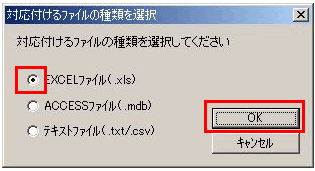
3.「ファイルを開く」画面が表示されます。利用したいファイルをクリックし、【開く】をクリックします。
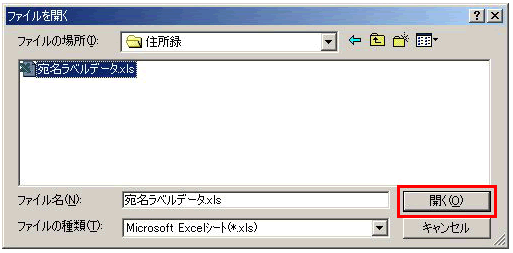
4. 「読み込み方法の選択」が表示されます。「新たに対応づけを行う」を選択して、【次へ】をクリックします。(以前に流し込みを行って、対応づけを保存されている場合は、「ユーザー定義ファイルを使用する」を選択すると、以前の対応付けを利用することができます。)
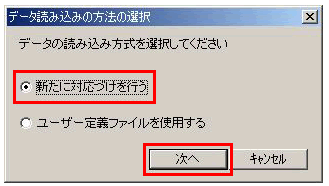
5. ファイルに複数のシートがある場合、読み込むデータがあるシートを選択し、【次へ】をクリックします。
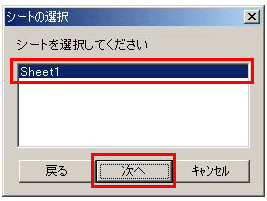
6.フォーム上のスペースに数字が表示され、「スペースとデータの対応づけ」画面が表示されます。ここでフォームのスペースとデータの列(縦の並び)を関連付けます。対応するスペースとデータの列をそれぞれクリックし、両方反転させた状態で【確定】をクリックします。
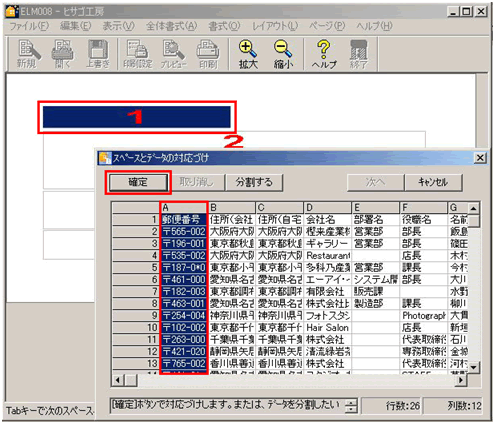
7.確定するとそのスペースと列の表示色が変わり、スペースの数字が表の列の項目に表示されるようになります。確定した列の対応づけを解除したい場合は、その列をクリックして選択し、反転した状態で【取り消し】をクリックします。
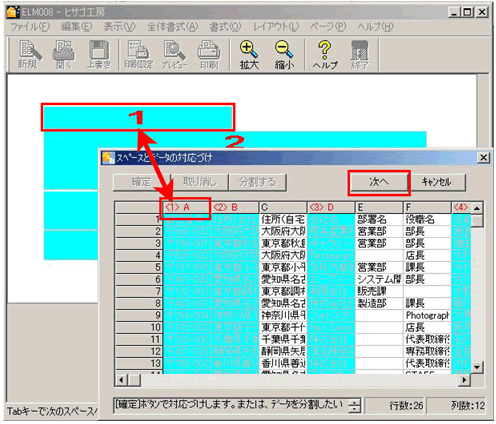
必要な項目をすべて対応づけたら【次へ】をクリックします。
8.フォームに読み込む行(宛名の件数)を選択します。[Shift]キーまたは[Ctrl]キーを押しながらデータをクリックして反転させます。全ての行を選択する場合は、【すべて選択】を押します。【完了】をクリックします。

9.今回行った対応づけの手順を定義として保存するか確認のメッセージが表示されます。

保存しておくと、次回からは「4」の「読み込み方法の選択」画面で、「ユーザー定義ファイルを使用する」を選択し、保存した定義を指定することで、自動的に対応づけを行って「5」~「7」の手順を省略できます。
10.フォーム画面にExcelのデータが流し込まれ、対応づけられたデータが表示されます。
前のページへ戻る
キーワードから探す

